大伙想知道AutoCAD2016显示线宽的操作吗?下面就是小编整理的AutoCAD2016显示线宽的简单教程,赶紧来看看吧,希望能帮助到大家哦!
今天小编为大家整理带来AutoCAD2016显示线宽的简单教程分享,相信对很多小伙伴们都有所帮助,更多精彩内容,多多关注本站,小编将持续为您更新!
1、打开AutoCAD2016,进入操作界面:
2、在该界面内找到圆弧命令,在绘图区里绘制一段圆弧。
3、选择绘制的圆弧再在菜单区里找到线宽选项。
4、点击线宽选项,在其下拉列表里选择一种线宽。
5、选择设置的线宽之后,可以看圆弧没有变化。
6、再在下面找到自定义选项,点击自定义选项,在其子级菜单里找到线宽选项,将该选项勾选。
7、勾选线宽之后在下面的选项内就可以找到线宽显示选项了。
8、点击线宽显示选项,可以看到现在的圆弧就变宽了。
以上这里为各位分享了AutoCAD2016显示线宽的简单教程。有需要的朋友赶快来看看本篇文章吧。
以上就是小编为大家带来的AutoCAD2016显示线宽的简单教程分享全部内容,希望能够帮到大家!更多内容请关注攻略库